

By Nathan E. Malpass, Dernière mise à jour: August 17, 2023
Capturer et stocker des souvenirs à travers des photos est devenu une partie intégrante de nos vies, et pour les utilisateurs d'iOS, iCloud sert de plate-forme pratique et sécurisée pour stocker et accéder à ces moments précieux. Cependant, cela peut être incroyablement frustrant lorsque vous rencontrez des problèmes avec La photo iCloud ne se charge pas. Que vous ne parveniez pas à afficher vos dernières photos ou que vous rencontriez des retards de synchronisation, ces problèmes peuvent perturber votre expérience de partage de photos transparente.
Dans cet article, nous allons approfondir les raisons courantes des problèmes de chargement de photos iCloud et vous proposer des solutions pratiques pour les surmonter. Donc, si vous avez été aux prises avec le problème redouté "iCloud Photos Not Loading", lisez la suite pour découvrir des conseils de dépannage qui vous aideront à remettre vos photos iCloud sur la bonne voie.
Partie #1 : Principales raisons du problème « iCloud Photo Not Loading »Partie 2 : Meilleures façons de résoudre le problème « iCloud Photo Not Loading »Partie #3: Récupérer des photos avec Fonedog iOS Data Recovery lorsque le problème "iCloud Photo Not Loading" persisteConclusion
Rencontrer des difficultés avec la photo iCloud qui ne se charge pas peut être exaspérant, surtout lorsque vous voulez ardemment accéder à iCloud sur votre iPhone pour voir vos précieux souvenirs. Comprendre les causes sous-jacentes de ce problème est crucial pour y faire face efficacement. Voici quelques-unes des principales raisons pour lesquelles vous pourriez rencontrer des problèmes avec le chargement de photos iCloud :
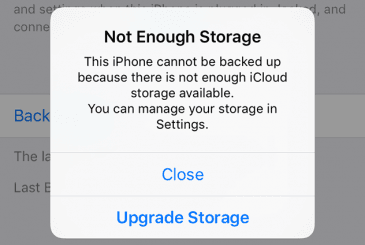
Maintenant que vous comprenez mieux les raisons potentielles du problème de chargement de photos iCloud, passons à la section suivante, où nous explorerons des solutions pratiques pour résoudre efficacement ces problèmes.
Rencontrer des problèmes avec le chargement de photos iCloud peut être frustrant, mais heureusement, il existe plusieurs étapes de dépannage que vous pouvez suivre pour résoudre le problème. Voici quelques-unes des meilleures façons de résoudre le problème "iCloud Photo Not Loading":
Commencez par vous assurer que vous disposez d'une connexion Internet stable et rapide. Basculez vers un autre réseau ou redémarrez votre routeur pour éliminer tout problème de connectivité potentiel.
Vérifiez si vous disposez d'un espace de stockage suffisant dans votre compte iCloud. Si votre stockage est plein, pensez à supprimer les fichiers inutiles ou à mettre à niveau votre plan de stockage iCloud pour accueillir plus de photos.
La troisième façon de résoudre le problème "iCloud Photo Not Loading", garder vos appareils à jour avec le dernier logiciel est essentiel pour une fonctionnalité iCloud optimale. Vérifiez les mises à jour logicielles disponibles et installez-les pour assurer la compatibilité avec les services iCloud.
Vérifiez que Photos iCloud est activé sur tous vos appareils. Allez à la Paramètres app sur votre appareil iOS, sélectionnez votre ID apple, robinet iCloud, et assurez-vous que le icloud Photos la bascule est activée. Sur macOS, ouvre le App Photos, Aller à Préférences, et assurez-vous que l'option iCloud Photos est activée.
Essayez de redémarrer votre appareil, puis de vous déconnecter de votre compte iCloud. Après vous être déconnecté, reconnectez-vous et vérifiez si les photos iCloud commencent à se charger correctement.
Visitez la page État du système d'Apple ou utilisez des sites Web tiers pour vérifier l'état des serveurs iCloud. S'il y a un problème signalé ou une activité de maintenance, cela pourrait être la raison du problème de chargement des photos. Dans de tels cas, vous devrez attendre que le problème soit résolu.
Si vous pensez que votre photothèque iCloud est corrompue, vous pouvez tenter de la réparer ou de la reconstruire. C'est la septième façon de résoudre le problème "iCloud Photo Not Loading". Sur iOS, Aller à Paramètres, appuyez sur votre ID apple, sélectionnez iCloud, puis Photoset au désactiver icloud Photos. Après quelques minutes, rallumez-le.
Sur macOS, ouvre le App Photos, maintenez le Touche d'option en le lançant, et choisissez le "Réparer" ou "Reconstruire" option.
Sur votre appareil iOS, ouvrez le Paramètres app, allez à Général, puis Stockage iPhone (ou iPad). Faites défiler vers le bas et trouvez le App Photos, appuyez dessus et sélectionnez "Décharger l'application". Cela supprimera l'application mais conservera vos photos et vidéos. Après, réinstaller l'application Photos du App Store.
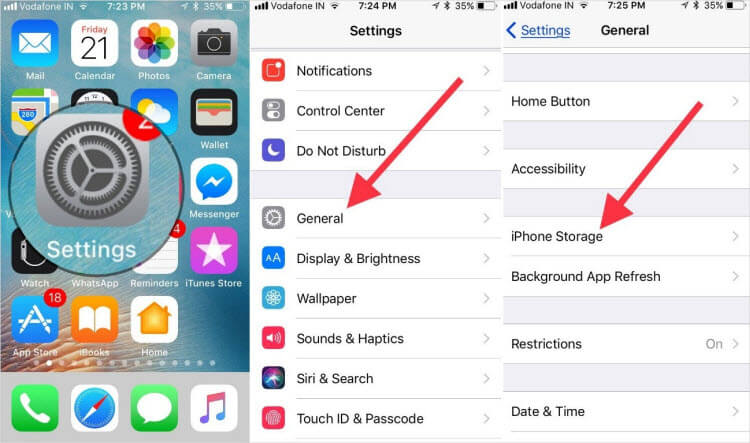
Si vous rencontrez des problèmes avec des albums partagés spécifiques ou le partage de photos iCloud, assurez-vous que les paramètres de partage sont correctement configurés. Ouvrez le App Photos, Aller à la "Partagé" et vérifiez les paramètres de chaque album partagé.
La réinitialisation des paramètres réseau de votre appareil peut aider à résoudre les problèmes de connectivité qui sont présents. Sur votre appareil iOS, accédez à Paramètres, sélectionnez Général, puis Réinitialiser, Puis sélectionnez "Réinitialiser les réglages réseau". Notez que cela supprimera ou supprimera vos réseaux Wi-Fi qui ont été enregistrés, vous devrez donc vous y reconnecter par la suite.
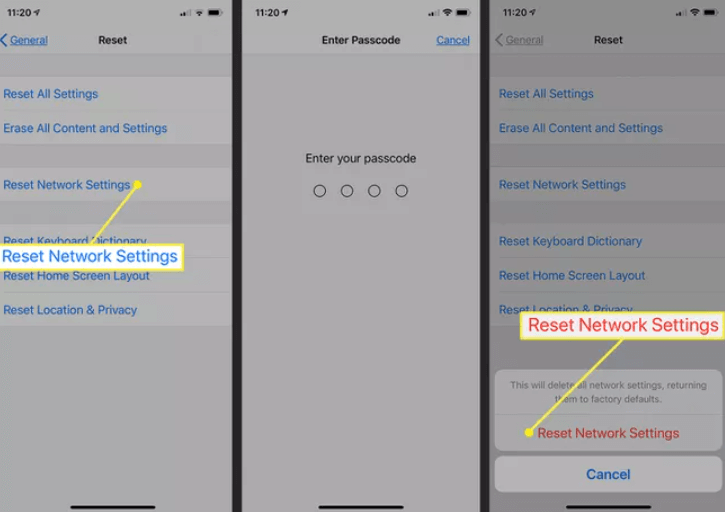
Si vous avez essayé toutes les étapes de dépannage et que vous ne parvenez toujours pas à résoudre le problème, il est recommandé de contacter Assistance Apple Pour plus d'aide. Ils disposent de connaissances et de ressources spécialisées pour aider à dépanner et résoudre les problèmes complexes liés à iCloud.
N'oubliez pas qu'il est toujours recommandé de sauvegarder régulièrement vos photos sur un appareil local ou un autre service de stockage en nuage par mesure de précaution. Cela garantit que vous avez une copie de vos précieux souvenirs même si vous rencontrez des difficultés avec le chargement des photos iCloud.
En suivant ces étapes supplémentaires et en demandant de l'aide si nécessaire, vous pouvez augmenter la probabilité de résoudre le problème "iCloud Photo Not Loading" et retrouver un accès transparent à vos photos iCloud.
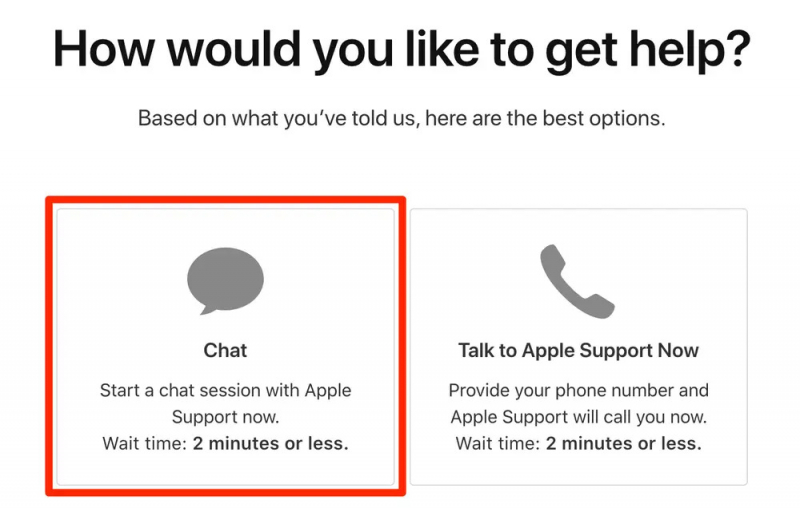
Si vous avez épuisé toutes les étapes de dépannage et que vous ne parvenez toujours pas à résoudre le "La photo iCloud ne se charge pas", vous pouvez vous tourner vers un logiciel de récupération de données tiers comme Récupération de données Fonedog iOS en dernier recours. Ce logiciel est spécialisé dans la récupération de données perdues ou inaccessibles à partir d'appareils iOS, y compris des photos à partir de sauvegardes iCloud.
iOS Récupération de données
Récupérez des photos, des vidéos, des contacts, des messages, des journaux d'appels, des données WhatsApp, etc.
Récupérez des données depuis iPhone, iTunes et iCloud.
Compatible avec les derniers iPhone et iOS.
Téléchargement gratuit
Téléchargement gratuit

Voici comment vous pouvez utiliser le logiciel ultime de récupération de données iPhone pour récupérer vos photos :
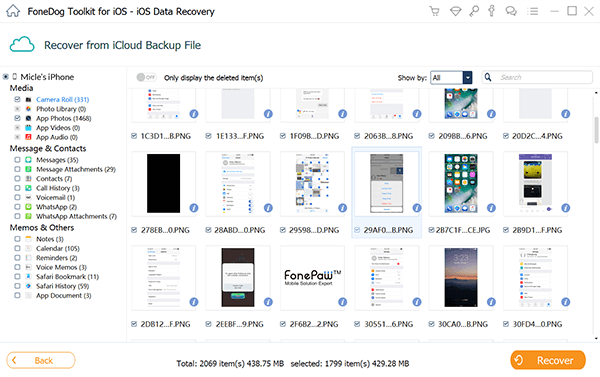
Fonedog iOS Data Recovery commencera alors à récupérer les photos sélectionnées à partir de votre sauvegarde iCloud et les enregistrera à l'emplacement désigné sur votre ordinateur. Une fois le processus terminé, vous pouvez transférer les photos récupérées vers votre appareil iOS ou tout autre emplacement souhaité.
Les gens LIRE AUSSIGuide de dépannage : Correction de la mise à jour des photos iCloud bloquéeLe guide définitif du partage de photos iCloud [mise à jour 2023]
En conclusion, si le "La photo iCloud ne se charge pas" Le problème persiste même après avoir essayé toutes les étapes de dépannage, Fonedog iOS Data Recovery offre une solution potentielle pour récupérer vos photos à partir de sauvegardes iCloud.
Laisser un commentaire
Commentaire
iOS Data Recovery
3 méthodes pour récupérer vos données supprimées de l'iPhone ou de l'iPad.
Essai Gratuit Essai GratuitArticles Populaires
/
INTÉRESSANTTERNE
/
SIMPLEDIFFICILE
Je vous remercie! Voici vos choix:
Excellent
Évaluation: 4.6 / 5 (basé sur 72 notes)